La solution : avoir un logiciel qui permet de partager avec une interface web sa bibliothèque d'ebooks. C'est là qu’intervient Ubooquity ! En plus de proposer une interface web, il permet également de gérer les BDs, chose qui manque à Calibre.
Nous allons commencer par choisir le répertoire où seront stockés vos ebooks. Pour ma part, je monte un répertoire de mon Nas (en ayant au préalable autorisé le NFS sur le répertoire adéquat) sur le Raspberry Pi avec la méthode suivante :
donner accès au nas synology
sur le synology on doit donner les persmission NFS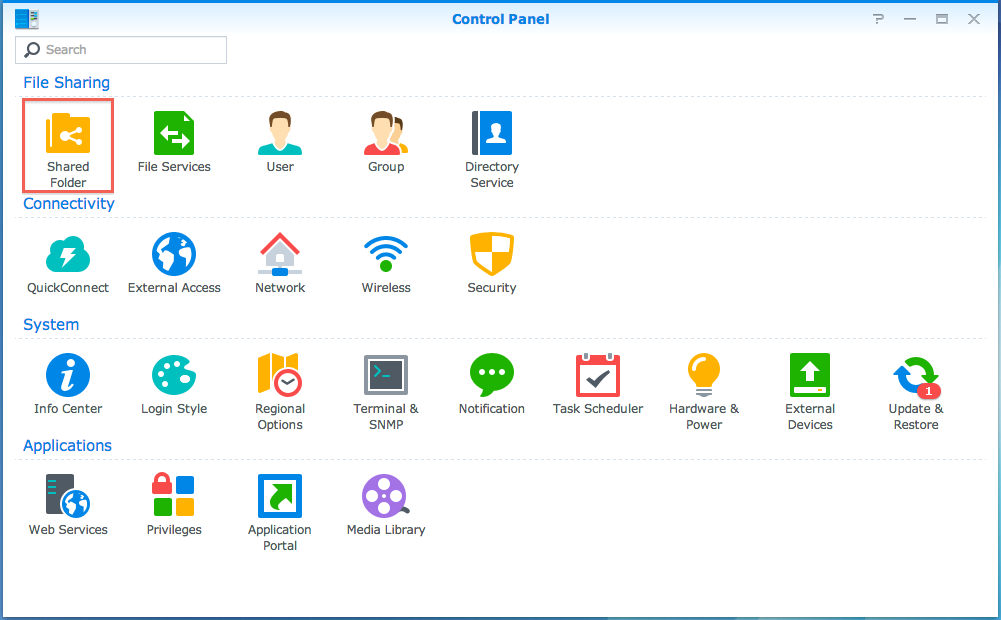
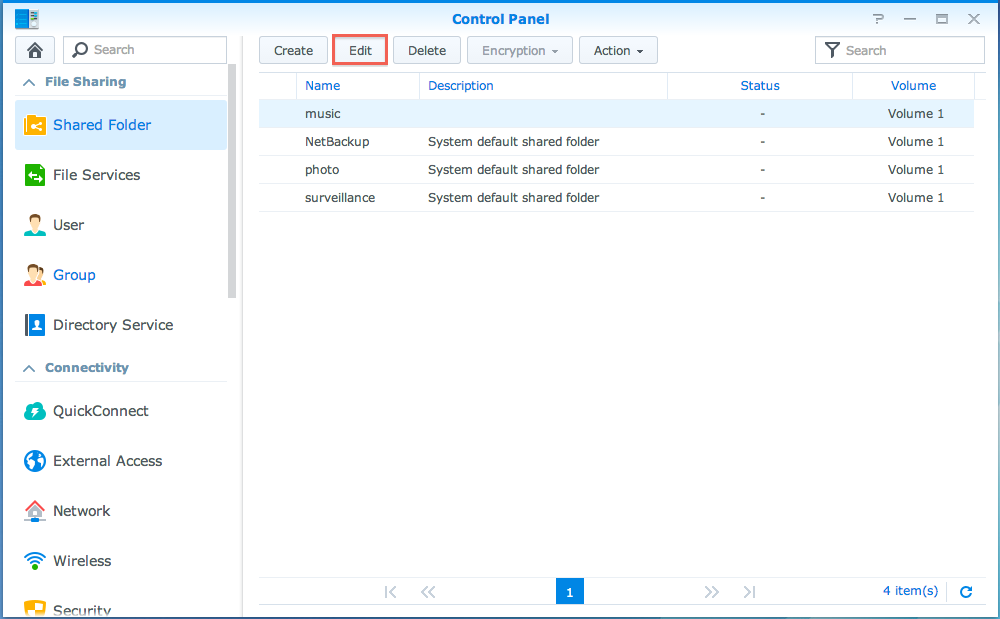
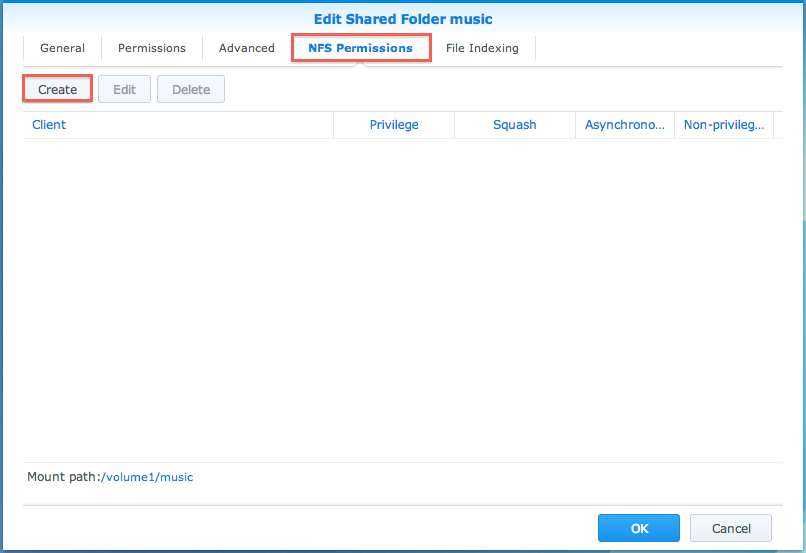

nom de hôte l’ip de la raspberry
après vous aurez un nom de partage en bas de la page
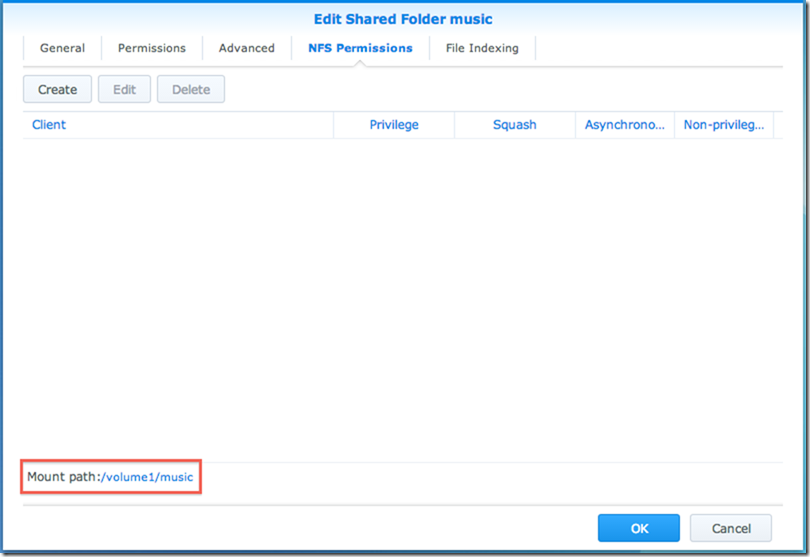
sur la rasp on fait ça pour le montage dans dossier /mnt par exemple
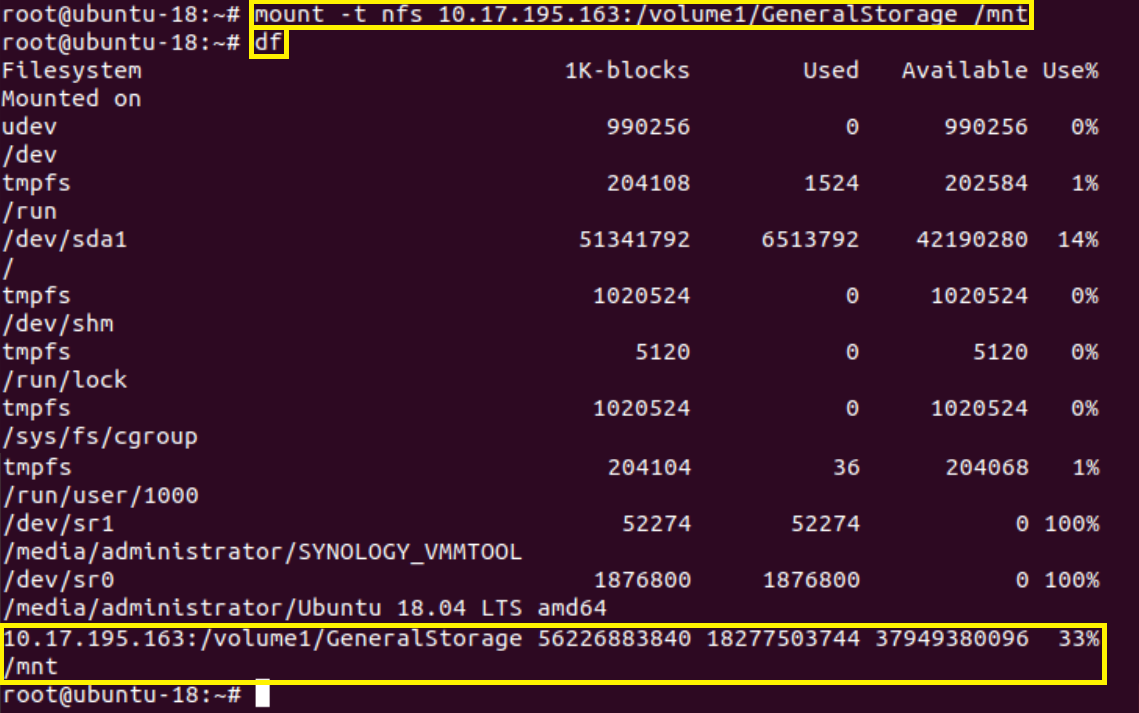
(ne pas faire attention ils ‘agit d’une interface linux mais c’est la même chose)
pour éviter de devoir monter le volume à chaque reboot on va l’ajouter au FSTAB
donc dans le terminal de la rasberry on tape:
“sudo nano /etc/fstab “
et on rajoute la ligne:
“IP_NAS:/volume1/music /mnt nfs rw,user 0 0”
(volume1/music est le nom de partage nfs que j’ai repris dans le screen)
on vérifie par un reboot de la raspberry ( sudo reboot) si tout est OK. si oui on passe à l’étape suivante:
Installation de ubooquity
installation de java sur la PI“sudo apt-get update && sudo apt-get -y install oracle-java8-jdk”mkdir ubooquity && cd ubooquity
wget http://vaemendis.net/ubooquity/downloads/Ubooquity-1.7.6.zip
unzip Ubooquity-1.7.6.zip
wget http://vaemendis.net/ubooquity/downloads/scripts/ubooquity.sh
chmod +x ubooquity.sh
./ubooquity.sh start et vérifier que l'interface est bien accessible depuis votre navigateur avec l'adresse http://IP_RASPBERRY:2202.
Pour accéder à l'interface d'administration, il faut se rendre sur l'adresse http://IP_RASPBERRY:2202/admin, et choisir un mot de passe pour y accéder ultérieurement.
solution alternative pour l'installation:
sudo apt-get install unzip -ysudo mkdir -p /opt/ubooquitycd /opt/ubooquitysudo wget "http://vaemendis.net/ubooquity/service/download.php" -O ubooquity.zip
sudo unzip ubooquity*.zip
sudo rm ubooquity*.zipsudo chown -R pi:pi /opt/ubooquitysudo java -jar /opt/ubooquity/Ubooquity.jar -adminport 2022 -headless -remoteadmin -libraryport 2023démarrer automatiquement ubooquity au démarrage de la pi
on va créé un Ubooquity init.d script“
sudo nano /etc/init.d/ubooquity”on copie colle“#!/bin/sh
### BEGIN INIT INFO
# Provides: Ubooquity
# Required-Start: $local_fs $remote_fs $network
# Required-Stop: $local_fs $remote_fs $network
# Default-Start: 2 3 4 5
# Default-Stop: 0 1 6
# Short-Description: Ubooquity
# Description: Ubooquity for ebook management
### END INIT INFO
# Documentation available at
# http://refspecs.linuxfoundation.org/LSB_3.1.0/LSB-Core-generic/LSB-Core-generic/iniscrptfunc.html
# Debian provides some extra functions though
. /lib/lsb/init-functions
export UBOOQUITY_HOME=/opt/ubooquity
DAEMON_NAME="Ubooquity"
DAEMON_USER=root
DAEMON_PATH="/usr/bin/java"
DAEMON_OPTS="-jar /opt/ubooquity/Ubooquity.jar -adminport 2022 -headless -remoteadmin -libraryport 2023"
DAEMON_PWD="/opt/ubooquity"
DAEMON_DESC=$(get_lsb_header_val $0 "Short-Description")
DAEMON_PID="/var/run/${DAEMON_NAME}.pid"
DAEMON_NICE=0
DAEMON_LOG='/var/log/cherrymusic'
[ -r "/etc/default/${DAEMON_NAME}" ] && . "/etc/default/${DAEMON_NAME}"
do_start() {
local result
pidofproc -p "${DAEMON_PID}" "${DAEMON_PATH}" > /dev/null
if [ $? -eq 0 ]; then
log_warning_msg "${DAEMON_NAME} is already started"
result=0
else
log_daemon_msg "Starting ${DAEMON_DESC}" "${DAEMON_NAME}"
touch "${DAEMON_LOG}"
chown $DAEMON_USER "${DAEMON_LOG}"
chmod u+rw "${DAEMON_LOG}"
if [ -z "${DAEMON_USER}" ]; then
start-stop-daemon --start --quiet --oknodo --background \
--nicelevel $DAEMON_NICE \
--chdir "${DAEMON_PWD}" \
--pidfile "${DAEMON_PID}" --make-pidfile \
--exec "${DAEMON_PATH}" -- $DAEMON_OPTS
result=$?
else
start-stop-daemon --start --quiet --oknodo --background \
--nicelevel $DAEMON_NICE \
--chdir "${DAEMON_PWD}" \
--pidfile "${DAEMON_PID}" --make-pidfile \
--chuid "${DAEMON_USER}" \
--exec "${DAEMON_PATH}" -- $DAEMON_OPTS
result=$?
fi
log_end_msg $result
fi
return $result
}
do_stop() {
local result
pidofproc -p "${DAEMON_PID}" "${DAEMON_PATH}" > /dev/null
if [ $? -ne 0 ]; then
log_warning_msg "${DAEMON_NAME} is not started"
result=0
else
log_daemon_msg "Stopping ${DAEMON_DESC}" "${DAEMON_NAME}"
killproc -p "${DAEMON_PID}" "${DAEMON_PATH}"
result=$?
log_end_msg $result
rm "${DAEMON_PID}"
fi
return $result
}
do_restart() {
local result
do_stop
result=$?
if [ $result = 0 ]; then
do_start
result=$?
fi
return $result
}
do_status() {
local result
status_of_proc -p "${DAEMON_PID}" "${DAEMON_PATH}" "${DAEMON_NAME}"
result=$?
return $result
}
do_usage() {
echo $"Usage: $0 {start | stop | restart | status}"
exit 1
}
case "$1" in
start) do_start; exit $? ;;
stop) do_stop; exit $? ;;
restart) do_restart; exit $? ;;
status) do_status; exit $? ;;
*) do_usage; exit 1 ;;
esac”rendre le script exécutable:“sudo chmod +x /etc/init.d/ubooquity”dire au système de le mettre en auto démarrage“sudo update-rc.d ubooquity defaults”et faire un reboot de la pi“sudo reboot”

Bonjour, je cherche désespérément de l'aide pour installer Ubooquity sur mon NAS Ds418play sous DSM 6.2.1. Je ne connais pas le langage Java. J'ai suivi le tuto (qui est pourtant très bien fait) https://vaemendis.github.io/ubooquity-doc/pages/tutorials/install-on-synology.html
RépondreSupprimerMais je dois faire une erreur quelque part.
Dans le tuto un moment il est dit : NOTE if Java8 is used
If you used Synology Java8 package instead of Java Manager then the service script will have the wrong path to the java binary. Edit the /etc/init/ubooquity.conf and change path to java binary from:
exec /var/packages/JavaManager/target/Java/bin/java -jar -Xmx1024m /var/packages/Ubooquity/Ubooquity.jar -port 2202 -webadmin -workdir "/volume1/Comics/Ubooquity"
to
exec /var/packages/Java8/target/j2sdk-image/bin/java -jar -Xmx1024m /var/packages/Ubooquity/Ubooquity.jar -port 2202 -webadmin -workdir "/volume1/Comics/Ubooquity"
Et là vraiment je sèche, je ne sais vraiment pas ce que ça signifie.
ou alors dans l'option 2 il est écrit : adapt the script to your environment and save it as ubooquity.sh on your server.
Et là pareil, je ne connais pas du tout le langage Java, donc j'ai pas la moindre idée de ce qu'il faut faire... Si quelqu'un pouvait m'expliquer un peu ce serait formidable, vraiment, Merci d'avance !!